Nettverksadministratorer som er vant til å håndtere et stort antall datamaskiner samtidig, er sannsynligvis klar over hva gruppepolitikk er.
For de av dere som ikke vet, er det tilstrekkelig å si at de er en Windows-funksjon som inneholder en rekke avanserte innstillinger, spesielt for nettverksadministratorer.
Gitt innstillingene, er dette ikke en funksjon som er tilgjengelig for Windows 7 Home-brukere, bare de som har Windows 7 Professional, Ultimate og Enterprise..
Det er mange grunner til at man vil vite hvordan man eksporterer disse gruppepolicyene fra en datamaskin til en annen. Derfor har vi laget denne trinnvise veiledningen som vil hjelpe deg underveis.
Hvordan eksporterer jeg gruppepolicyer i Windows 7?
1. Eksporter GPO-filene manuelt
Hvis du prøver å eksportere en lokal gruppepolicy, må du vite at det er forskjellige trinn for å eksportere normale innstillinger og sikkerhetsinnstillinger.
1.1 Eksporter normale gruppepolicyinnstillinger
- Åpne Filutforsker
- Gå til denne filstien:
- % systemroot% \ System32 \ GroupPolicy
- I denne mappen finner du to andre mapper merket Maskin og Bruker
- Kopier disse til mapper til % systemroot% \ System32 \ GroupPolicy datamaskinen du vil eksportere til
- Hvis du ikke kan se mappene, må du sørge for at du kan se skjulte filer og mapper.
1.2 Eksporter sikkerhetsinnstillinger for gruppepolicy
- Åpne Microsoft Management Console
- Legg til Snapin kalt Sikkerhetsmaler
- Lag en mal og lagre den som en .INF-fil
- Kopier den opprettede filen til den målrettede maskinen
- Importer det via kommandolinjeverktøyet secedit:
- secedit / configure / db% temp% temp.sdb / cfg yourcreated.inf

Det er noen ulemper ved å bruke denne metoden:
- GPO fungerer kanskje ikke hvis OS-versjonen og dens videreutvikling på en kilde og en måldatamaskin er forskjellige
- Du kan ikke bruke den importerte GPO til å opprette en domene-GPO
- Når du kopierer en policy, må du manuelt korrigere referanser til det lokale datamaskinnavnet i innstillingene
- Det er kjent at det ofte er problemer med å migrere tilpassede ADMX-maler
2. Bruk LocalGPO
- Last ned Manager for overholdelse av sikkerhet
- Åpen Security_Compliance_Manager_Setup.exe som en arkivfil
- Du kan bruke WinRAR, 7Zip osv
- Ekstrakt data.cab og deretter pakke den ut
- Åpne den nye katalogen, finn GPOMSI filen og gi den nytt navn til GPO.msi
- Kjør GPO.msi
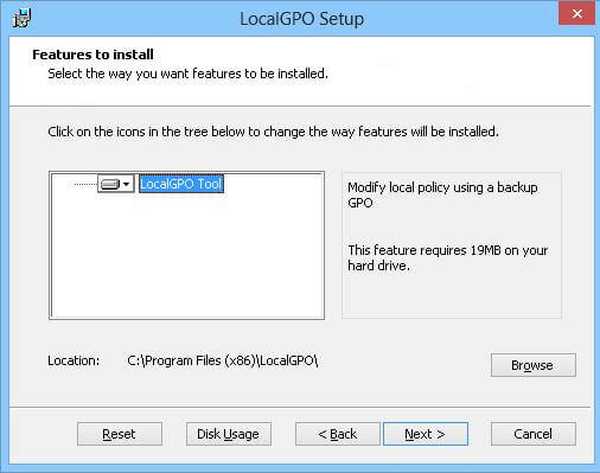
Bruk av LocalGPO gjøres via ledeteksten, så fortsett med disse trinnene:
- Start Ledeteksten ved hjelp av administratorrettigheter
- Gå til disse mappene for å starte den:
- C: \ Program Files \ LocalGPO
- (for x86-systemer)
- C: \ Program Files (x86) \ LocalGPO
- (for x64-systemer)
- C: \ Program Files \ LocalGPO
- For å eksportere lokale GPO-innstillinger til C: \ GPObackup mappe, kjør denne kommandoen:
- cscript LocalGPO.wsf / Path: \ C: \ GPObackup / Export
En ny mappe med noe GPO GUID vises i målkatalogen som inneholder alle lokale policyinnstillinger for denne datamaskinen.
Ved å følge en av de to metodene som er nevnt ovenfor, bør du kunne eksportere lokale gruppepolicyer fra en Windows 7-PC.
Fant du denne guiden nyttig? Gi oss beskjed i kommentarfeltet nedenfor.
RELATERTE ARTIKLER DU BØR KONTROLLERE:
- Oppgrader fra Windows 7 til Windows 10 ved hjelp av SCCM
- Overfør Windows 7 til en SSD uten å installere på nytt
- Hvordan oppgradere en domenetilsluttet PC fra Windows 7 til 10
- Windows 7
 Friendoffriends
Friendoffriends



